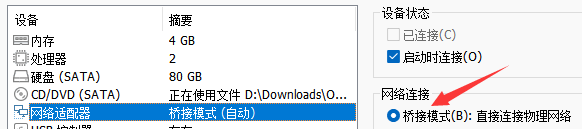Workstation 安装 macOS
其它文章
VirtualBox:VirtualBox 安装 macOS
Hyper-V:Post not found: tutorial/VM/Hyper-V/vmmacOS-hv Hyper-V 安装 macOS
用前说明
因为是虚拟机且没有显卡,所以版本越高,卡顿便越明显
推土机架构的 AMD CPU 并不确保 100% 可以使用
实验环境(其他版本 VMware Workstation 一样可以)
VMware Workstation Pro 16
CDR/ISO/DMG(你也可以在其他地方下载)
DMG 镜像需要特殊手段安装
OneDrive 站点
阿里云盘站点
—–以下解锁工具任选一即可—–
Unlocker(新版)
Unlocker(旧版,如果不是旧版本需要请不要使用该工具)
(如果你的系统不预装 PowerShell 如 Windows XP,则请用旧版 Unlocker)
解锁工具的使用(任选一观看即可)
解锁前请关闭 VMware Workstation 的主程序窗口
如果安装不成功可能需要重启电脑后再次运行
如果你先前已经解锁过,请跳到创建虚拟机的步骤
Unlocker(新版)
解压压缩包,进入到 windows 文件夹
按住 Shift,然后按下右键
选择在此处打开 PowerShell 窗口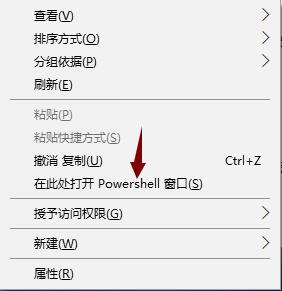
然后输入如下命令
1 | ./unlock.exe install |
等待一下即可完成解锁,然后按任意键即可退出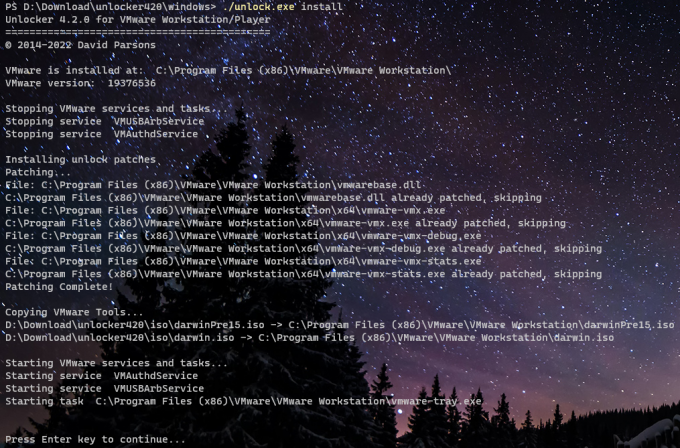
Unlocker(旧版)
如果你不想下载 tools 太慢可以按照以下步骤
tools 下载
下载完后在 unlocker 文件夹中创建一个名为 tools 的文件夹并把 tools 放进去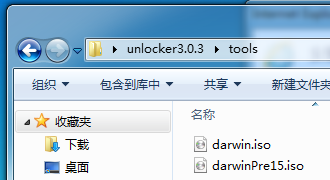
找到 win-install.cmd
右键以管理员身份运行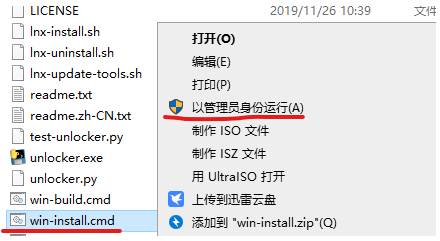
出现 UAC 弹窗点击确定即可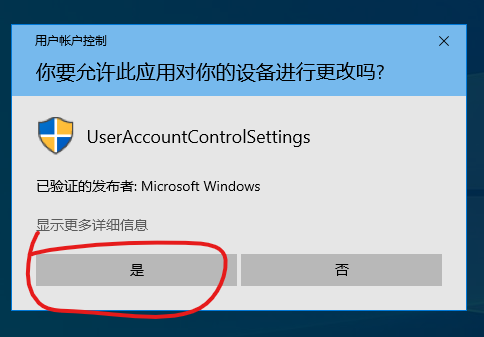
等待一下就解锁完成然后开始下载 tools
如果你提前保存过 tools,在这个界面输入 n 即可
创建虚拟机
如果你需要用 DMG 镜像安装系统请看下面的文章
使用 DMG 引导虚拟机 macOS选择系统镜像的时候如果使用的是 CDR 则需要在右下角改为所有格式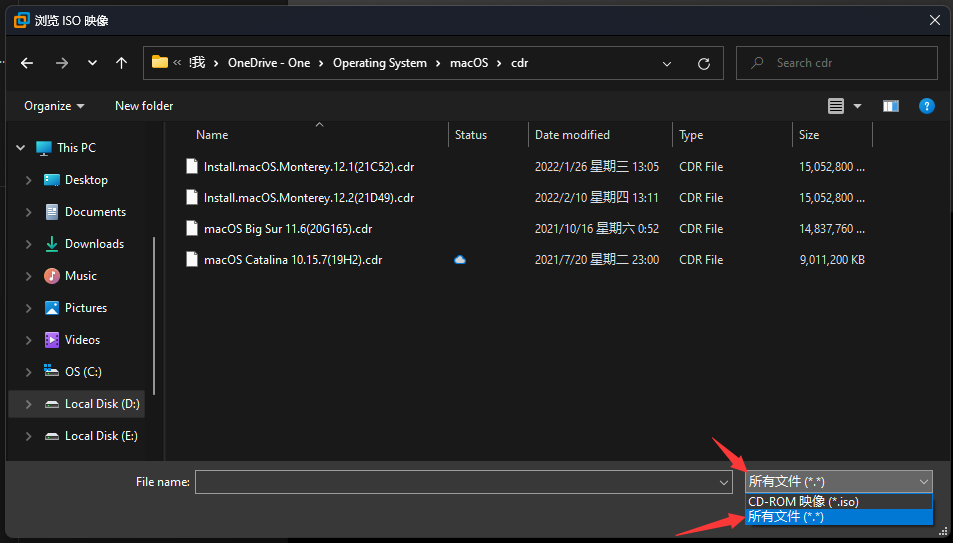
出现“无法检测此光盘映像中的操作系统”无需理会,点击下一步即可
然后选择好正确的系统版本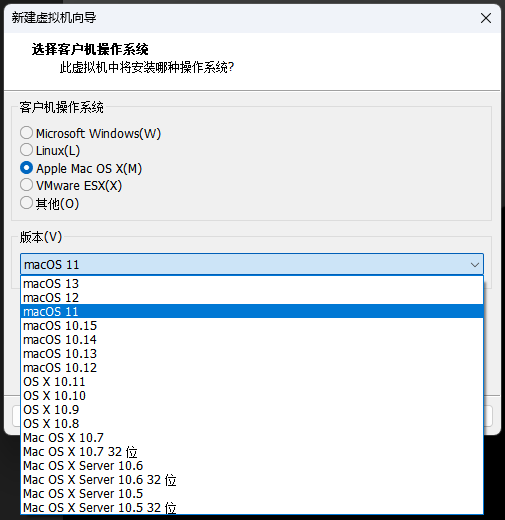
创建磁盘的时候一定要选将虚拟磁盘存储为单个文件(O)
完成后点击编辑虚拟机设置,将网络适配器改为桥接(可能需要在虚拟网络编辑器里更改桥接对象)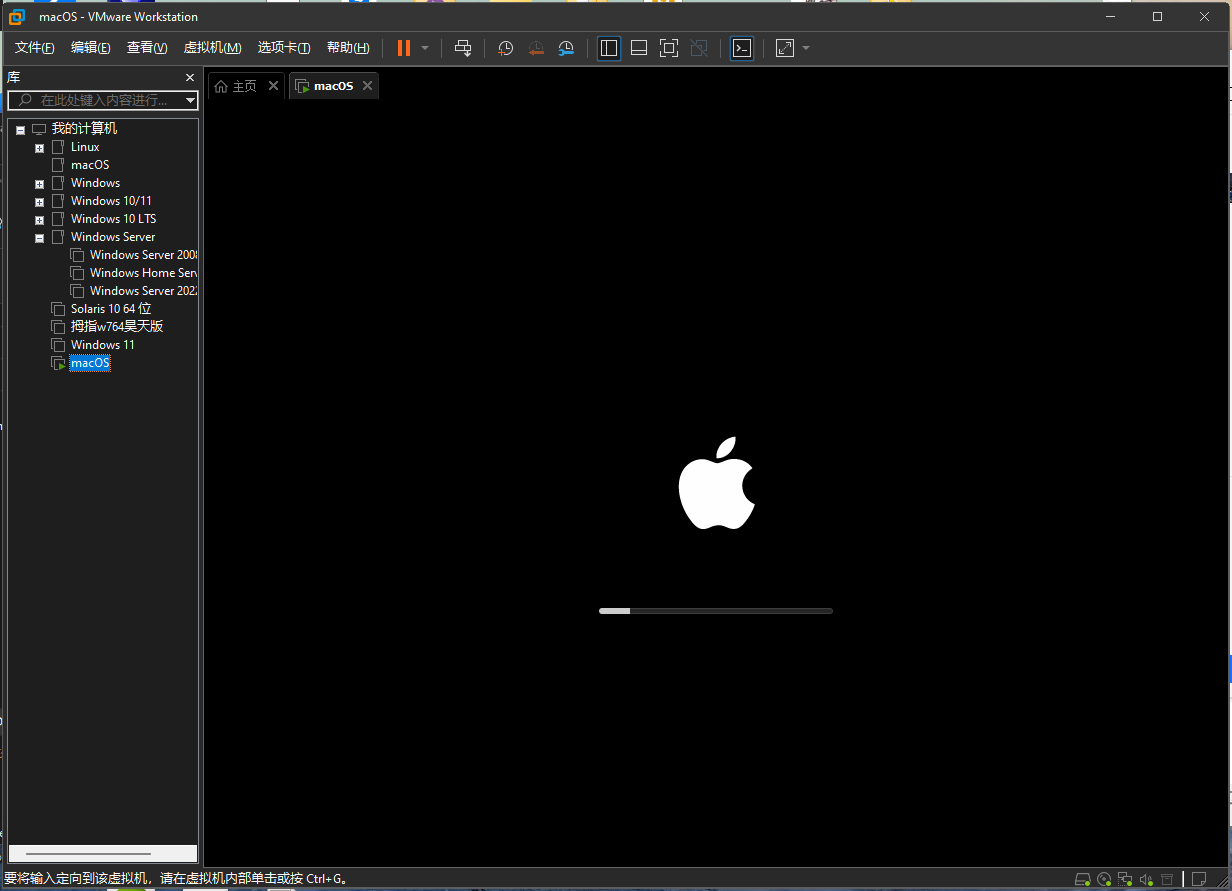
完成后开启虚拟机即可进入 macOS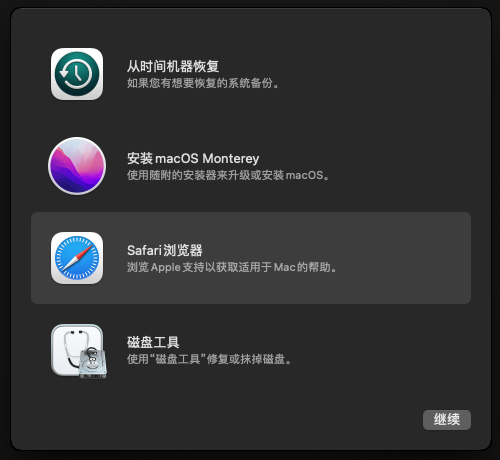
最后按照正常的方式安装 macOS 即可
题外话
安装报错
如果安装 macOS Big Sur 或更高版本安装时出现更新错误之类的报错,请把以下代码添加到 vmx 文件的最末端
添加前应关闭 VMware Workstation,然后,将 vmx 文件内所有包含 board-id.reflectHost = "TRUE", hw.model.reflectHost = "TRUE", serialNumber.reflectHost = "TRUE" 之类的文本删掉,否则会出错
如果你不想用以下的型号,可以参考这里:macOS 虚拟机机型模拟 来获取一个新的机型型号
(适用于 Intel CPU)
1 | board-id.reflectHost = "FALSE" |
如果你是锐龙架构的 AMD CPU,请添加以下代码(可能不是每个人都适用)
出处(有待考究) | 末尾两个代码是自己另外添加的
1 | smc.version = "0" |
磁盘
macOS 安装与 Windows 不同,需要手动格式化磁盘
近期版本可在主界面直接选择磁盘工具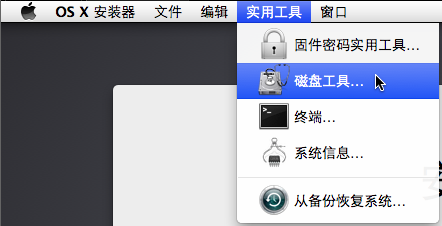
较为早期的版本(如 OS X 10.11 及更早的版本)则需要在上方的实用工具打开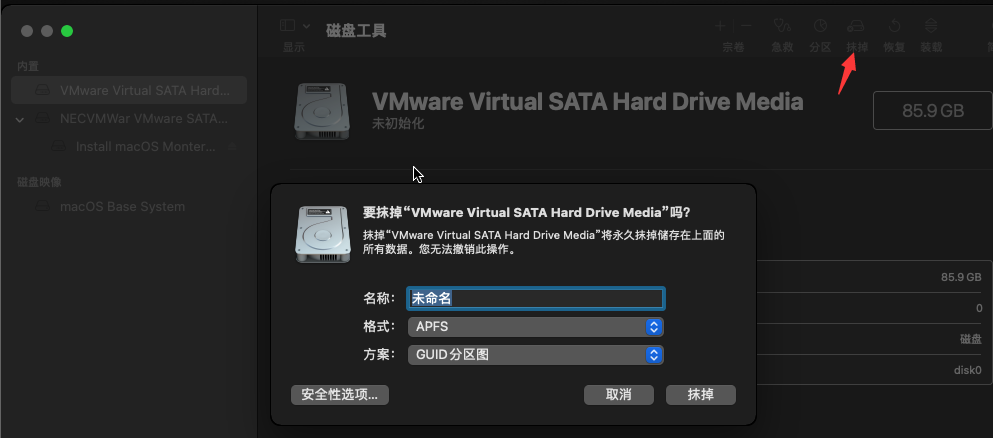
近期版本请选择 APFS,分区表选择 GUID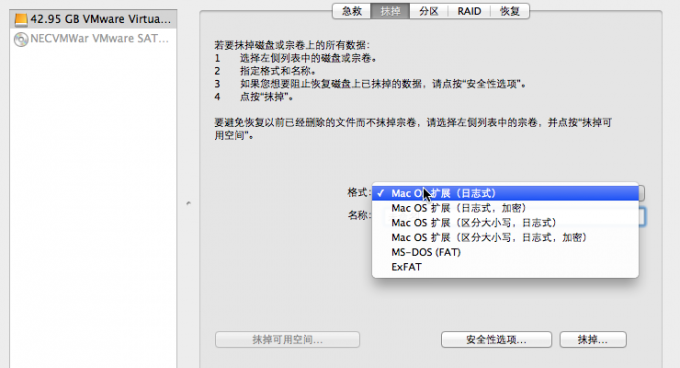
较为早期(如 OS X 10.11 及更早)不支持 APFS 的版本则选择 Mac OS 扩展 (日志式)